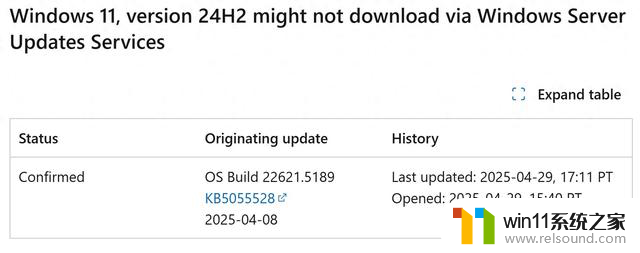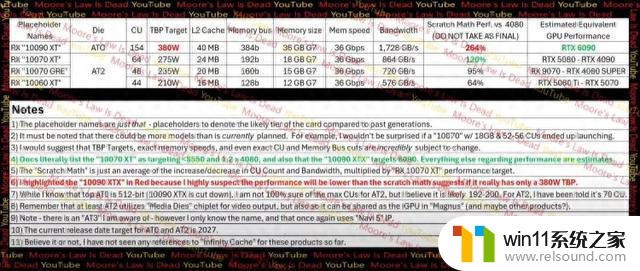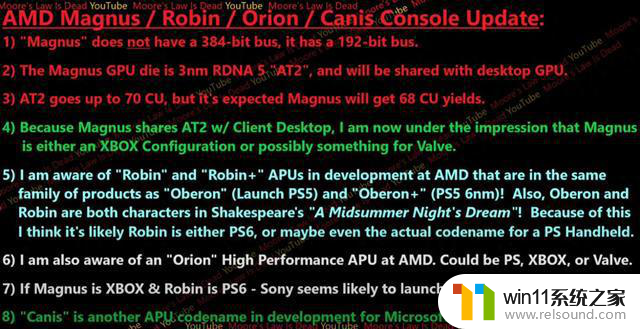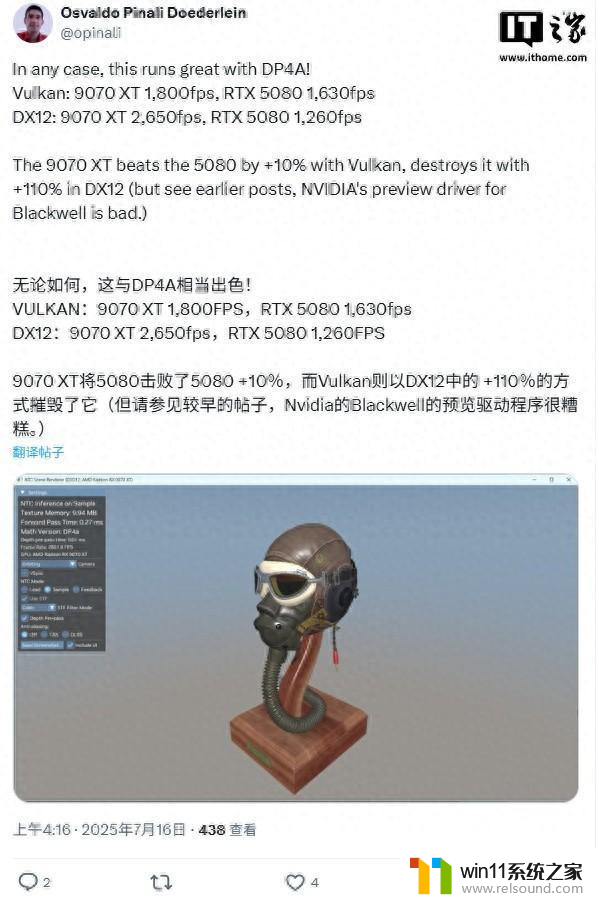win10系统无法被访问 Win10系统c盘无法访问的解决方法
在使用Win10系统时,有时候会遇到无法访问C盘的问题,给用户带来一定的困扰,解决此问题的方法有很多种,可以通过更改权限设置、修复系统文件等方式来解决。下面我们就来详细介绍一下Win10系统C盘无法访问的解决方法。
Win10系统c盘拒绝访问怎么解决?
1、右键点击无权访问的文件夹,然后在弹出菜单中点击属性菜单项;
2、会打开文件夹选项窗口,在这里点击窗口中的安全标签(这里以新建文件夹作为示例);
3、接着在打开的安全标签窗口中,点击下面的高级按钮 ,如图:
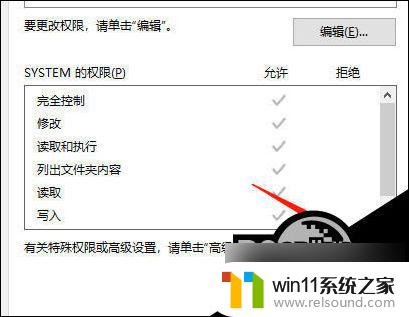
4、接着我们就打开文件夹的高级安全设置窗口,点击右上角的更改按钮,如图:
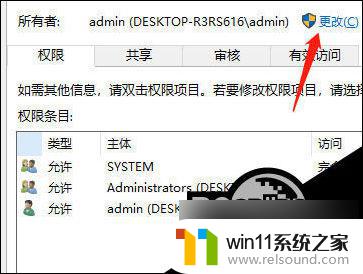
5、打开选择用户或组窗口,点击左下角的高级按钮,如图:
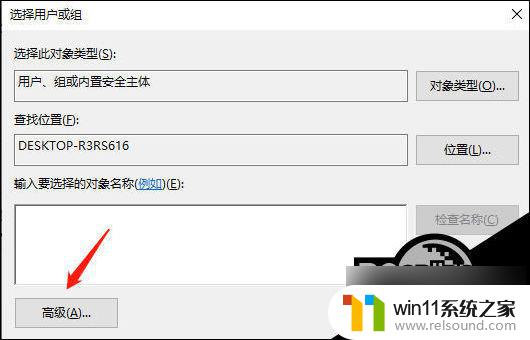
6、在弹出的新窗口中点击立即查找按钮,如图:
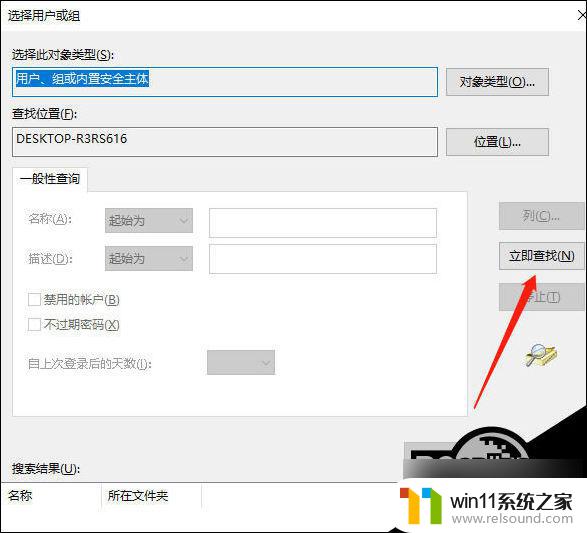
7、在下面的搜索结果中点击当前账户,或是直接点击administrator管理员账户;
8、在磁盘属性界面我们就可以看到选择的超级管理员账户已添加好了,最后点击确定按钮。这样就可以正常访问C盘了。
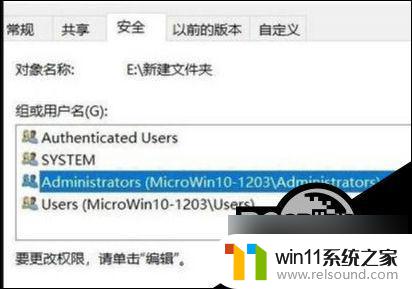
以上就是关于win10系统无法被访问的全部内容,如果你遇到了相同情况,可以按照以上方法解决。